8 moduri de a încărca fișiere Dropbox fără instalare client
De Tehnologie / / December 19, 2019
1. Cere documente de la alte persoane
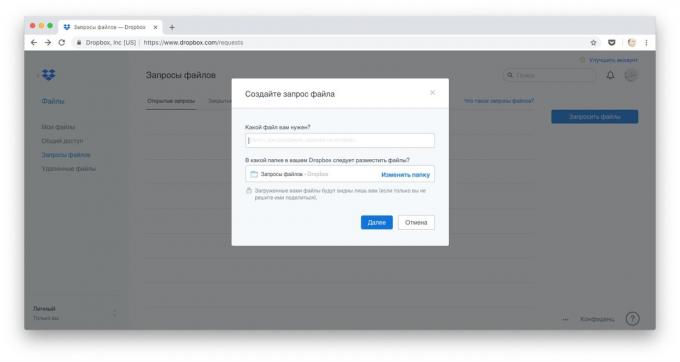
Fa-ti prieteni, colegi sau membri ai familiei au o grămadă de fișiere care au nevoie să vă trimită? Deschideți clientul web Dropbox în browser, faceți clic pe „Fișiere» → «Cerere de fișiere» → «Crearea unui fișier de cerere.“ Scrieți în fereastra care pentru imagini sau documente pe care doriți să obțineți și apoi introduceți adresa de e-mail oricui le solicită.
Destinatarul va primi un e-mail solicitându-vă să descărcați datele necesare pentru tine. În acest caz, nu este necesar ca el a avut un cont Dropbox. Va fi suficient să faceți clic pe butonul mare albastru și alege ceea ce va trimite.
2. Descărcați fișiere prin Balloon.io
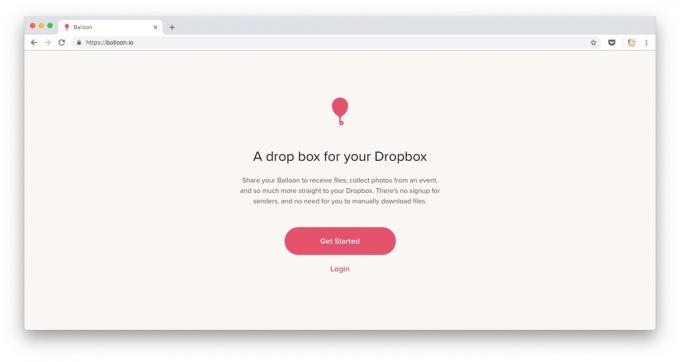
Utilitatea acestui serviciu a scăzut ușor după Dropbox a adăugat la cererea sa caracteristică fișiere Web client. cu toate acestea Balloon.io încă mai funcționează perfect, și poate fi folosit ca o alternativă la nevoile faylohostinge.
Principiul este: vă oferă servicii de acces la Dropbox, și acolo se creează un folder separat, și vi se oferă o legătură specială. Deschideți-l într-un browser, sau transferul, de la care doriți să primiți fișierele.
Orice elemente care trage peste fereastra browser-ului vor fi completate automat în dosarul Balloon.io în Dropbox. Nu este nevoie să introduceți nume de utilizator și parole - suficient pentru a menține o referință. Convenabil!
Balloon.io →
3. atașamente Salvați Gmail
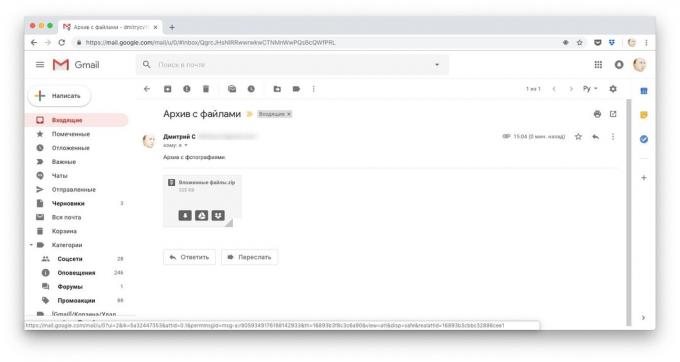
Utilizatorii Chrome vor aprecia speciale extensieCare vă permite să salvați atașamente de e-mail pentru a Dropbox direct din interfața Gmail. Instalați programul, du-te la litera dorită și pentru a muta cursorul la fișierul atașat. Faylohostinga pictogramă apare sub cursor.
În plus, salvați atașamentele din email-uri poate Prin plus Dropbox, care este integrat direct în adresa Google Sidebar. Pentru al instala, faceți clic pe pictograma „plus“ din panou și selectați Dropbox pentru Gmail.
Apoi, deschide orice e-mail cu elemente atașate și faceți clic pe fișierul de găzduire pictograma în bara laterală, și adăugarea vă va solicita să alegeți ceea ce și în cazul în care pentru a salva.
Preț: 0
4. Copiați întreaga scrisoare de Salvați email-uri la Dropbox
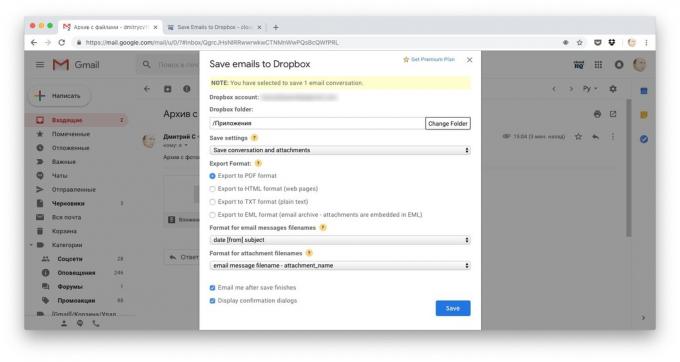
Cei care nu au nevoie de atașament, și de a face literele vin în extensie la îndemână Salvați email-uri la Dropbox. Se convertește corespondența în PDF, TXT, HTML sau EML, apoi încarcă datele în depozitul.
Instalați extensia și dau acces la un dosar din Dropbox. Apoi, faceți clic pe bara de instrumente care apare pe butonul „Salvați» → Salvare pentru Dropbox. Selectați folderul în care trebuie să fie o literă, formatul său preferat, și faceți clic pe Salvare.
Preț: 0
5. Trimite fișierele Dropbox prin e-mail
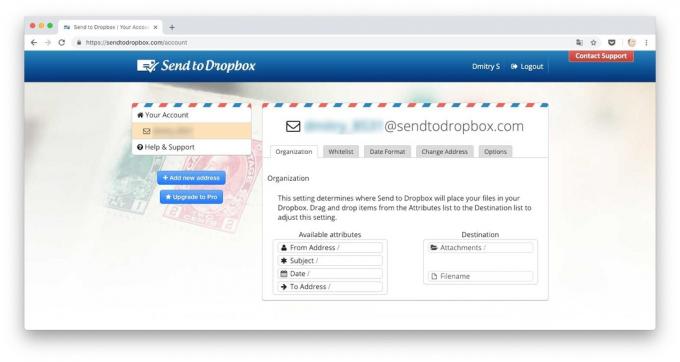
Cu Trimitere la serviciul Dropbox, puteți trimite orice fișiere pentru a le prin e-mail - acestea vor fi descărcate automat în cloud.
Este o soluție universală, deoarece e-mail poate fi trimis cu cel puțin cu dispozitive Android mai vechi, care nu mai sunt suportate de hosting clientul oficial. Pur și simplu a salva adresa de e-mail, care vă va oferi serviciul, și trimite-l toate fișierele pe care doriți să le completați în Dropbox.
Trimite Dropbox →
6. Salvați fișierele în mod automat prin intermediul IFTTT sau Zapier
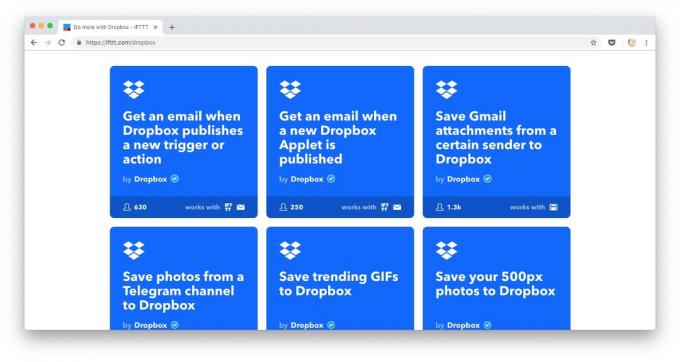
Servicii IFTTT și Zapier - un fel de "Internet Automator». Ei sunt capabili de a face cu datele dvs. de pe web practic orice doriți.
Pentru a administra în mod automat fișierele necesare pentru a crea (sau gata pentru activare) așa-numitele rețete - secvențe de acțiune nepretențioase. Ei lucrează pe principiul „ați specificat eveniment sa întâmplat. - funcționarea corectă a funcționa corect“
Cu IFTTT Zapier și poate salva automat Dropbox fotografiile canalele Telegram și cu pagini de Facebook, Notele de la Evernote, fotografiile preferate din Instagram, melodii preferate din SoundCloud... spațiu pentru acțiuni.
Pur și simplu selectați rețeta dorită, activați-l și să permită accesul la servicii Dropbox.
IFTTT pentru Dropbox →
Zapier pentru Dropbox →
7. Descărcați o mulțime de fișiere pe link-urile
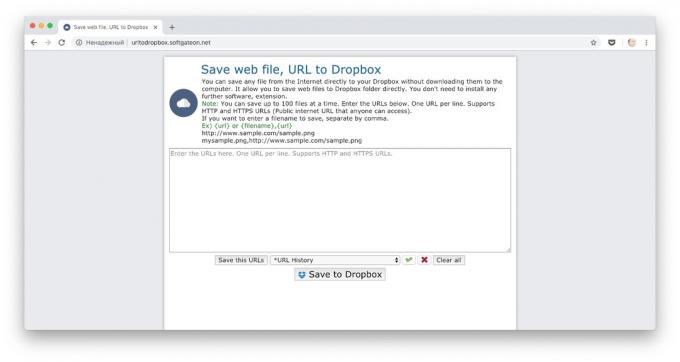
aplicație URL-ul Web Dropbox este capabil de a salva la fișierele de nor, link-uri la care le-au dat. În același timp, vă puteți alimenta serviciul de până la 100 de bucăți.
Acest lucru este util mai ales în cazul în care doriți să îl încărcați pe Dropbox, de exemplu, toate imaginile din orice pagină. În primul rând, vom obține adresele lor cu ajutorul acestui aici expansiune - trebuie să-l instalați, deschideți pagina cu un conținut interesant, faceți clic pe pictograma și faceți clic pe Copiere.
Apoi, copiați într-un câmp de adresă URL fără Dropbox și faceți clic pe Salvați pentru a Dropbox.
URL pentru a Dropbox →
8. Descărcați fișierele din browser-ul prin intermediul descărcării Dropbox

Acest mic extensie Chrome Acesta vă permite să descărcați fișiere de pe Dropbox pe Internet și imagine, făcând clic pe ele, făcând clic dreapta și selectând opțiunea Descărcați Dropbox din meniul contextual. și doar foarte repede.
Preț: 0
a se vedea, de asemenea,🧐
- 10 sfaturi pentru a face mai ușor de a lucra cu fișiere în Dropbox
- 12 nor de stocare, merită atenție la
- Cum se utilizează două nume de utilizator Dropbox de înregistrare pe un singur calculator

